При использовании Windows 10 вы получаете уведомления от Window Security об обнаруженных угрозах, результатах сканирования Защитника Windows, Брандмауэре Защитника Windows и многом другом. Если вы хотите отключить некоторые из этих уведомлений или все из них, вы можете. В этом руководстве мы расскажем, как персонализировать уведомления, которые вы получаете от Windows Security . Давайте начнем
ПРИМЕЧАНИЕ. Это руководство было создано с использованием Windows 10, обновление 2019 года. Более старые версии Windows 10 не имеют всех параметров, показанных в нашем руководстве.
Откройте настройки уведомлений для Windows Security
Откройте Windows Security и в столбце слева нажмите или коснитесь Настройки. Если на экране недостаточно места, столбец минимизируется, а шестеренка представляет кнопку «Настройки».
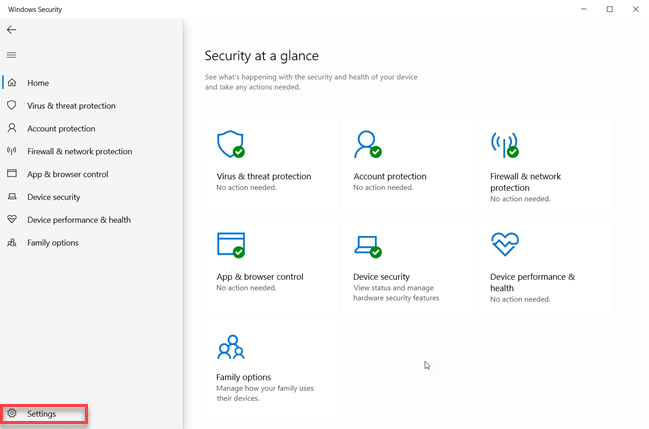
Как убрать уведомление Безопасность Windows.Включение защиты от вирусов Windows 11
Найдите раздел «Уведомления» и нажмите или коснитесь «Управление уведомлениями».
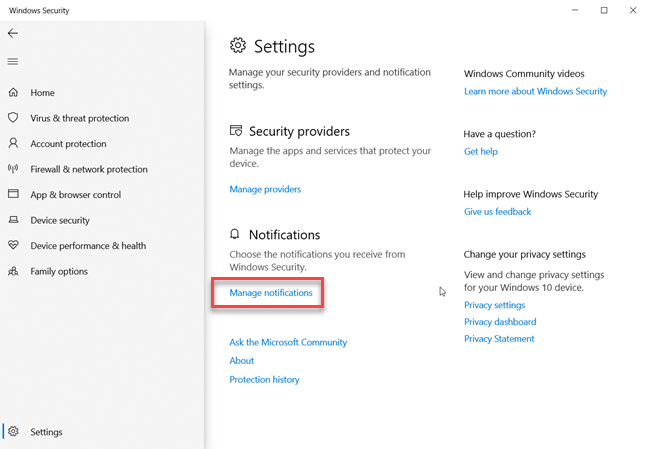
Теперь вы можете увидеть все настройки, связанные с уведомлениями безопасности Window.
Решите, какие уведомления безопасности Windows вы хотите видеть, а какие нет
По умолчанию Windows Security отправляет уведомления с важной информацией о состоянии и безопасности вашего устройства. Вы можете увидеть уведомления о компьютерных вирусах и вредоносных файлах, о проблемах со входом в Windows 10 через Windows Hello или динамическую блокировку или о проблемах, связанных с брандмауэром Защитника Windows.
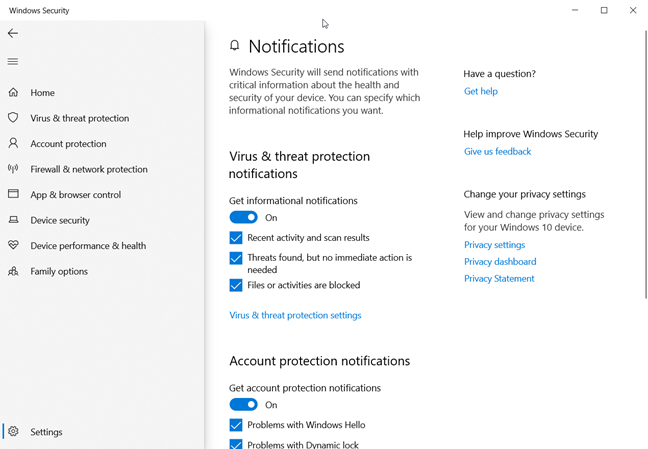
Если вы не хотите видеть какие-либо уведомления от Windows Security, вы должны установить переключатели, которые вы видите для трех типов уведомлений, на Off:
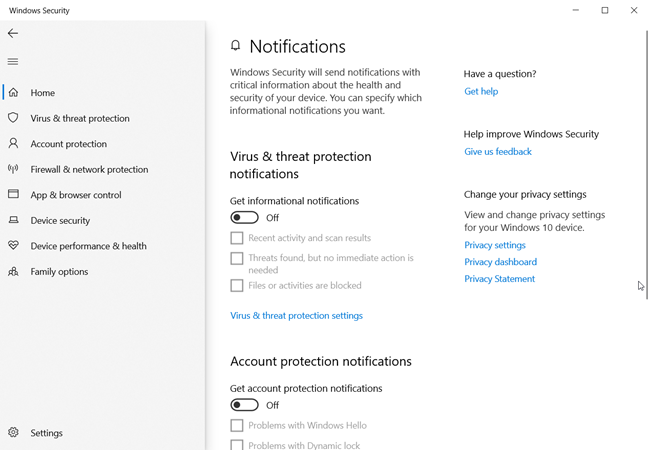
- Уведомления о защите от вирусов и угроз
- Уведомления о защите аккаунта
- Уведомления о брандмауэре и защите сети
Однако отключение всех ваших уведомлений может быть плохой идеей, и вы можете отключить определенные уведомления, сняв флажки рядом с их именем. Например, «Уведомления о защите от вирусов и угроз» включают в себя:
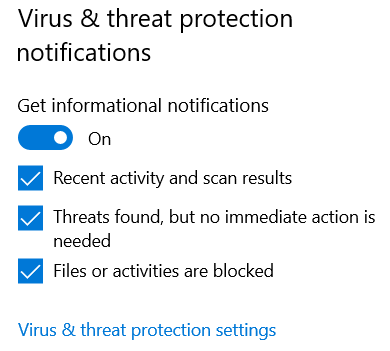
- Недавние действия и результаты сканирования — вы можете включить или отключить уведомления о сканировании на наличие вредоносных программ, выполняемом Антивирусом Защитника Windows.
- Угрозы найдены, но немедленных действий не требуется — включите или отключите уведомления об угрозах, обнаруженных антивирусом Защитника Windows.
- Файлы или действия заблокированы — включите или отключите уведомления о блокировке опасных файлов.
«Уведомления о защите учетной записи» могут быть наименее заметными, поскольку они касаются проблем, которые могут возникнуть у вас с функциями быстрой аутентификации пользователя, такими как Windows Hello и Dynamic Lock.
«Брандмауэр и уведомления о защите сети» — это сообщения, которые вы получаете от брандмауэра Защитника Windows:
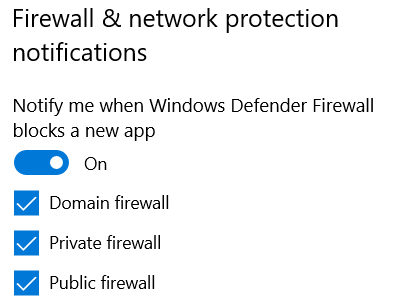
- Брандмауэр домена — включите или отключите уведомления, когда вы находитесь в сетевом домене, например, на рабочем месте.
- Частный брандмауэр — включите или отключите уведомления, когда вы подключены к надежному расположению в частной сети , например, в вашем доме.
- Публичный брандмауэр — включите или отключите уведомления, когда вы подключены к ненадежной общедоступной сети, как те, которые вы найдете в кафе или аэропортах.
Проверьте уведомления, которые вы хотите видеть, и снимите флажки с тех, которые вы не видите. Затем закройте Windows Security и все готово.
Какие уведомления безопасности Windows вы отключили?
Теперь вы знаете, как отключить (или включить) некоторые или все уведомления безопасности Windows . Прежде чем закрыть это руководство, расскажите, какие уведомления вы решили отключить и почему. Комментарий ниже и давайте обсудим.
Если ваш брандмауэр включен — по умолчанию, вы будете получать уведомление когда новое приложение пытается получить доступ к сети. В сегодняшней статье рассмотрим как отключить (включить) уведомления брандмауэра в Windows 10.
Вы установили новое приложение, которому нужно использовать сеть, получаете уведомление от брандмауэра и если вы нажмете на «Разрешить доступ» — уведомлений брандмауэра для данного приложения больше не будет. Чтобы включить или отключить уведомления от брандмауэра — нужно войти в систему пользователем обладающим правами администратора.
Отключить (включить) уведомления брандмауэра в настройках
1. Откройте брандмауэр: один из способов — в строке поиска или в меню выполнить (выполнить вызывается клавишами Win+R) напишите firewall.cpl и нажмите клавишу Enter.
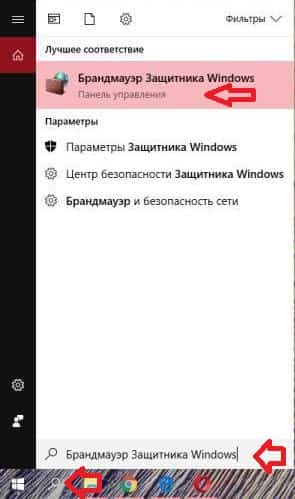
2. С левой стороны нажмите на «Изменение параметров уведомлений».
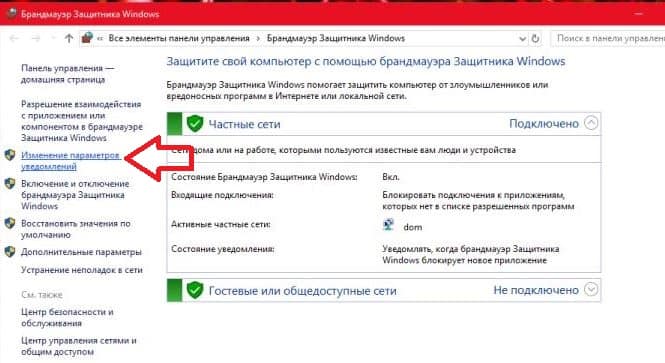
3. Чтобы отключить уведомления — уберите галочку с «Уведомлять когда брандмауэр Защитника Windows блокирует новое приложение» возле каждого типа сети и нажмите «ОК». Чтобы включить уведомления — наоборот нужно поставить галочки возле «Уведомлять когда брандмауэр Защитника Windows» для каждого типа сети.
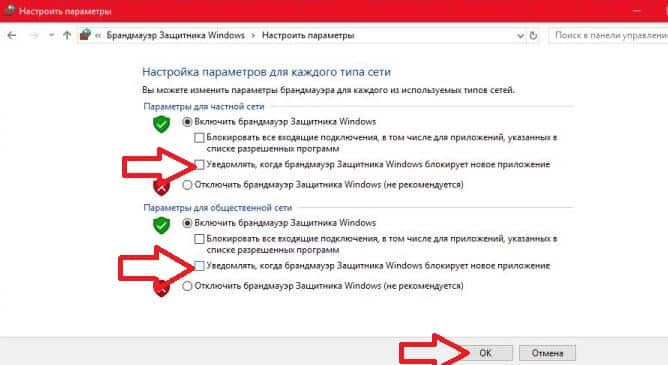
Отключить (включить) уведомления брандмауэра в центре безопасности защитника Windows
1. Откройте «Центр безопасности защитника Windows»: нажмите левой клавишей мыши на его значок на панели задач в области уведомлений, или зайдите в меню «Пуск» => «Все приложения» и выберите его из списка.
2. В открывшемся окне с левой стороны выберите «Брандмауэр и безопасность сети», с правой стороны нажмите на «Параметры уведомлений брандмауэра».
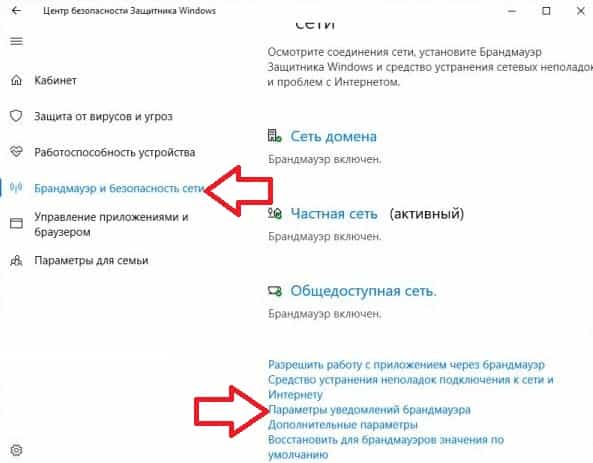
3. Чтобы отключить уведомления — с правой стороны нажмите на переключатель «Сообщите мне, если брандмауэр Защитника Windows блокирует новое приложение», чтобы он стал в положение «Откл.» Или ниже «Уведомления брандмауэра защитника Windows» уберите галочки с сетей для которых вы хотите отключить уведомления. Чтобы включить уведомления — нужно переключатель поставить в положение «Вкл.» или поставить галочки возле нужных сетей.
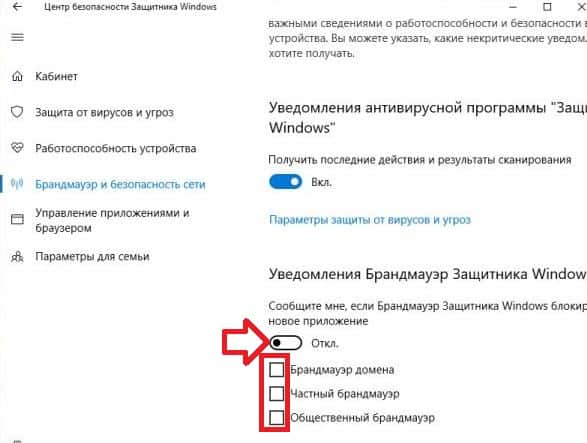
На сегодня всё, если вы знаете другие способы — пишите в комментариях! Счастья Вам
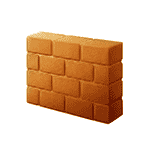
В этой инструкции о том, как отключить брандмауэр Windows 10 в параметрах безопасности системы, в панели управления или с помощью командной строки, отключить службу Брандмауэр Защитника Windows и уведомления «Брандмауэр и защита сети», а также информация, как не отключать его полностью, а лишь добавить в исключения брандмауэра программу, в работе которой он вызывает проблемы. Также в конце инструкции имеется видео, где показано все описанное.
Для справки: брандмауэр Windows — встроенный в ОС файрвол, проверяющий входящий и исходящий Интернет-трафик и блокирующий или разрешающий его, в зависимости от настроек. По умолчанию, он запрещает небезопасные входящие подключения и разрешает все исходящие подключения. См. также: Как отключить защитник Windows 10.
Отключение брандмауэра Windows 10 в параметрах безопасности Windows 10
Вероятно, самый простой для начинающего пользователя способ отключить брандмауэр Windows 10 — использовать соответствующие параметры в Центре безопасности Windows 10:
- Откройте параметры «Безопасность Windows» двойным нажатием по значку со щитом в области уведомлений или через Пуск — Параметры — Безопасность Windows.
- Нажмите по пункту «Брандмауэр и безопасность сети», а затем выберите профиль сети, брандмауэр для которого требуется отключить: обычно достаточно отключить только для активного профиля, но при желании можете повторить это для всех пунктов.
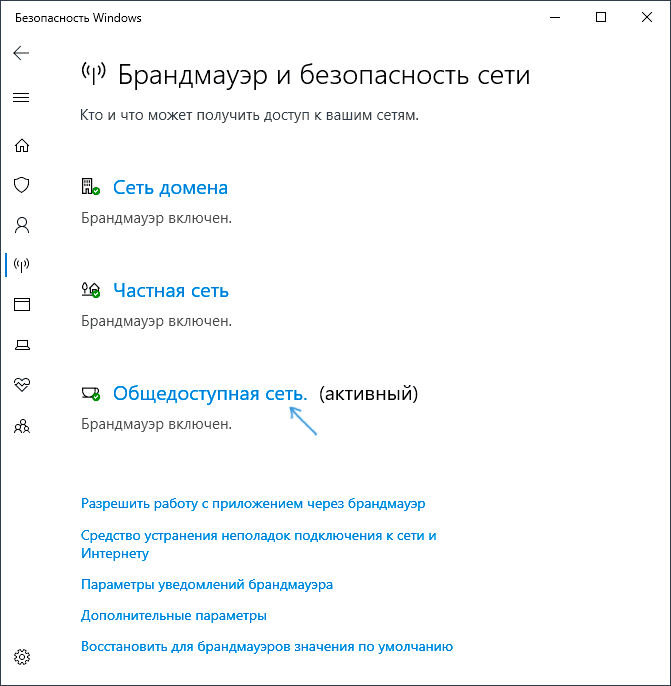
- Поместите переключатель в положение Выключено для отключения брандмауэра для этого сетевого профиля.
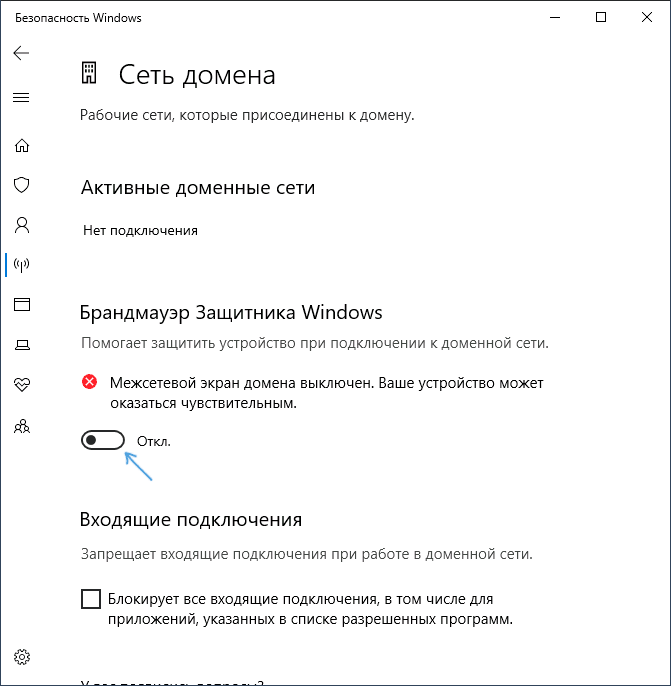
На этом брандмауэр будет отключен, а также вы увидите уведомление с предложением снова его включить, о том, как убрать это уведомление — далее в инструкции.
Также, несмотря на отключение брандмауэра, соответствующая ему служба Windows 10 продолжит работать. О её отключении также можно прочитать в соответствующем разделе инструкции.
Как полностью отключить брандмауэр с помощью командной строки
Если вы знаете, как запустить командную строку от имени администратора, этот способ отключения брандмауэра Windows 10 будет даже проще и быстрее:
- Запустите командную строку от имени администратора — для этого вы можете использовать поиск в панели задач, а затем нажать правой кнопкой мыши по найденному результату и выбрать пункт запуска от администратора.
- Введите команду
netsh advfirewall set allprofiles state off
В результате в командной строке вы увидите лаконичное «Ок», а в центре уведомлений — сообщение о том, что «Брандмауэр Windows отключен» с предложением снова включить его. Если вам потребуется вновь включить его, используйте тем же образом команду netsh advfirewall set allprofiles state on
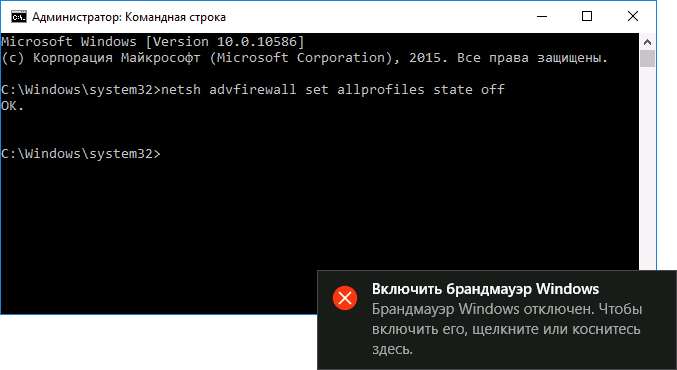
Отключение брандмауэра в панели управления Windows 10
Еще один метод — использовать панель управления: откройте её (для этого можно использовать поиск в панели задач), включите в пункте «Вид» (справа вверху) значки (если сейчас там у вас «Категории») и откройте пункт «Брандмауэр Защитника Windows».
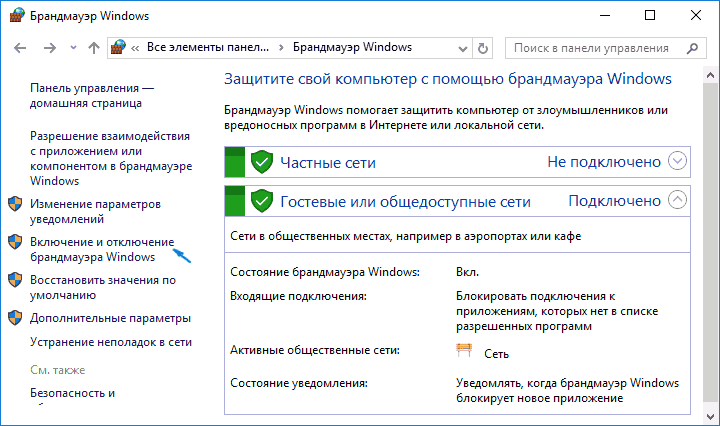
В списке слева выберите пункт «Включение и отключение брандмауэра», а в следующем окне вы сможете отключить брандмауэр Windows 10 отдельно для общественного и частного профиля сетей. Примените сделанные настройки.
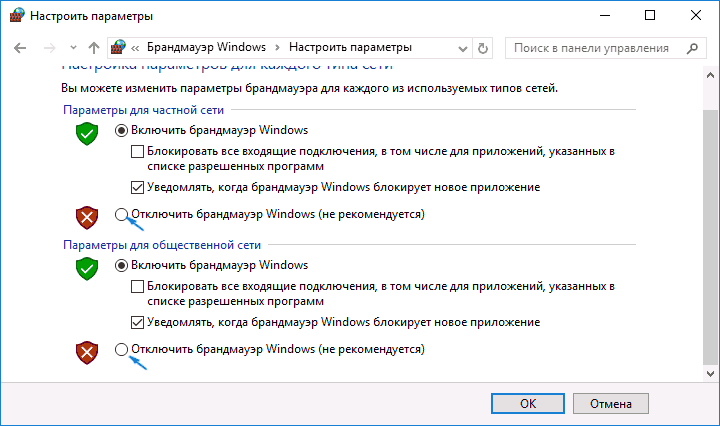
Отключение в мониторе брандмауэра Защитника Windows в режиме повышенной безопасности
Если в поиске на панели задач вы начнете вводить «монитор брандмауэра», вы сможете открыть отдельную панель управления его параметрами, предоставляющую, помимо прочего, и возможность отключения:
- Нажмите по пункту «Свойства брандмауэра Защитника Windows».
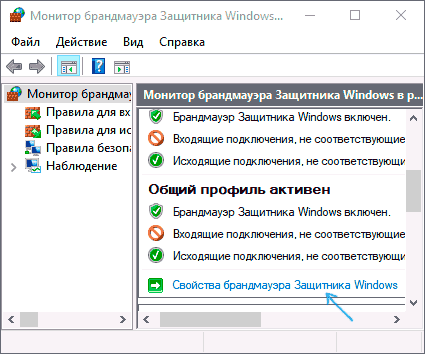
- На вкладках Общий профиль, Частный профиль и Профиль домена в верхнем поле установите «Отключить» и примените настройки.
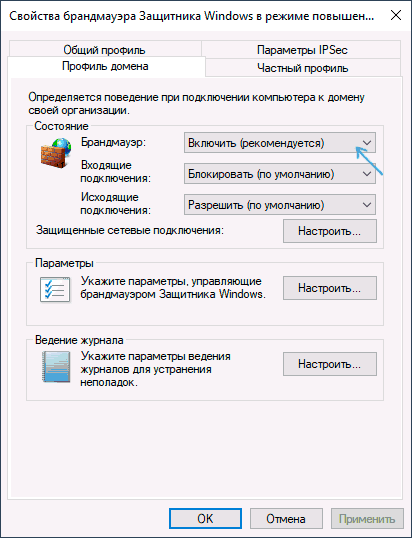
Так же, как и в предыдущих случаях, встроенный файрвол Windows 10 будет отключен.
Как отключить службу Брандмауэр Защитника Windows 10
Даже после отключения брандмауэра Windows 10 описанными выше способами, соответствующая ему служба продолжит работать, причем отключить её в services.msc не получится. Тем не менее, отключение возможно:
- Нажмите клавиши Win+R на клавиатуре, введите regedit и нажмите Enter.
- В открывшемся редакторе реестра перейдите к разделу
HKEY_LOCAL_MACHINESYSTEMCurrentControlSetServicesmpssvc
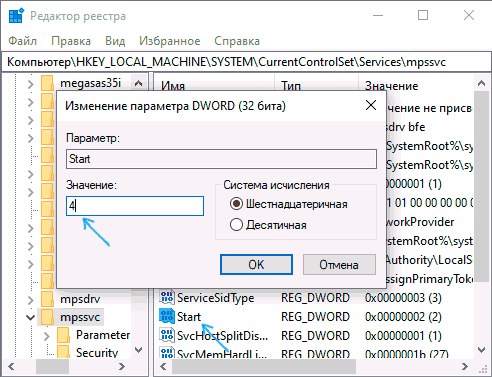
В результате служба будет отключена.
Как убрать уведомление о том, что брандмауэр отключен
После того, как вы отключите брандмауэр, Центр безопасности защитника Windows 10 начнет показывать уведомления о том, что он отключен с предложением снова его включить.
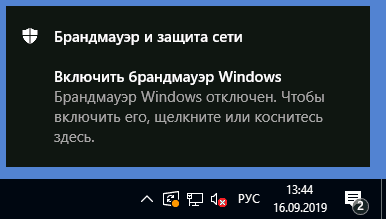
Чтобы убрать такое уведомление, в редакторе реестра в разделе
HKEY_LOCAL_MACHINESOFTWAREMicrosoftWindows Defender Security CenterNotifications
создайте параметр DWORD с именем DisableNotifications и значением 1. Подробнее о том, как это сделать в инструкции Как отключить уведомления защиты Windows 10.
Видео — 4 способа отключить брандмауэр Windows 10
Как добавить программу в исключения брандмауэра Windows 10
Если вы не хотите полностью выключать встроенный файрвол, а требуется лишь предоставить полный доступ к подключениям какой-либо программе, то сделать это вы можете путем добавления ее в исключения брандмауэра. Сделать это можно двумя путями (второй способ позволяет также добавить отдельный порт в исключения брандмауэра).
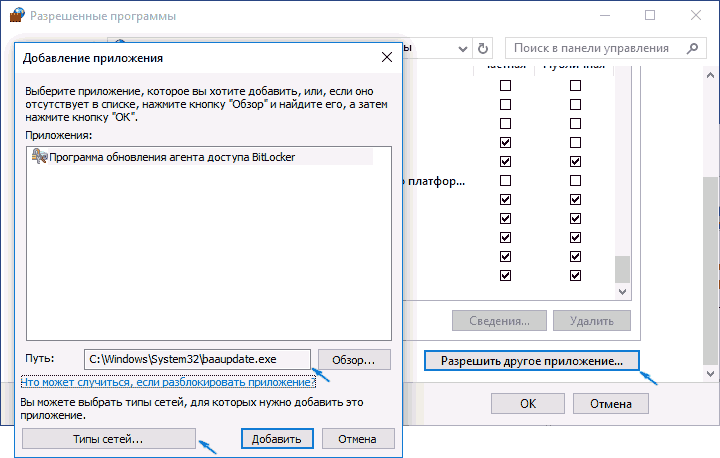
- В панели управления, в пункте «Брандмауэр Защитника Windows» слева выберите пункт «Разрешение взаимодействия с приложением или компонентом в брандмауэре Windows».
- Нажмите кнопку «Изменить параметры» (требуются права администратора), а затем внизу нажмите «Разрешить другое приложение».
- Укажите путь к программе для добавления в исключения. После этого также можно указать, каких типов сетей это касается с помощью соответствующей кнопки. Нажмите «Добавить», а затем — Ok.
Второй способ добавления исключения в брандмауэр чуть сложнее (но зато позволяет добавить в исключения не только программу, но и порт):
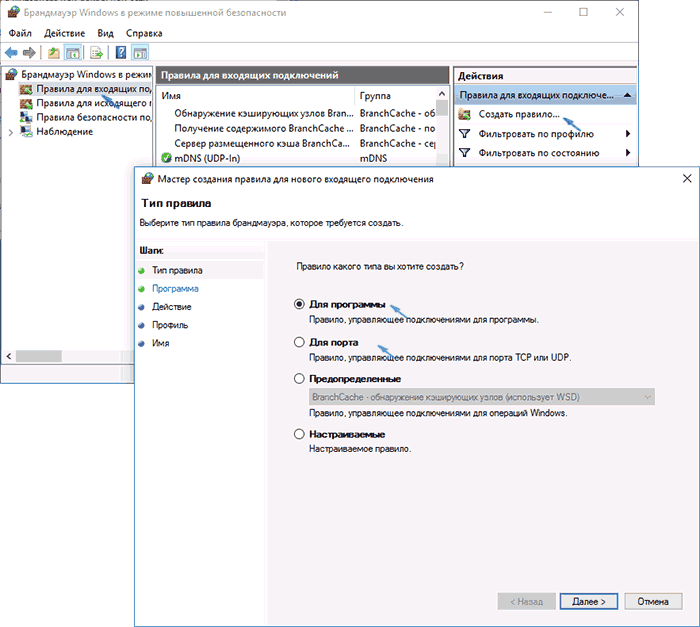
- В пункте «Брандмауэр Windows» панели управления выберите слева «Дополнительные параметры».
- В открывшемся окне расширенных настроек брандмауэра выберите «Исходящие подключения», а затем, в меню справа — создать правило.
- С помощью мастера создайте правило для вашей программы (или порта), разрешающее ей подключение.
- Аналогичным образом создайте правило для этой же программы для входящих подключений.
На этом все. Кстати, если что-то пойдет не так, вы всегда можете сбросить брандмауэр Windows 10 к настройкам по умолчанию с помощью пункта меню «Восстановить значения по умолчанию» в окне его параметров.
- https://ip-calculator.ru/blog/ask/kak-otklyuchit-uvedomleniya-bezopasnosti-v-windows-10/
- https://vynesimozg.com/otklyuchit-uvedomleniya-brandmauera-v-windows-10/
- https://remontka.pro/firewall-disable-windows-10/
Источник: wind10.ru
Как отключить информационные уведомления (сводки) Защитника Windows в Windows 10

В этой статье показаны шаги которые нужно выполнить чтобы отключить информационные уведомления (сводки) Защитника Windows.
Защитник Windows — встроенный антивирус, который обеспечивает защиту от различных видов угроз. Защитник Windows регулярно обновляется и проверяет систему на наличие вредоносных программ в фоновом режиме и сообщает о результатах проверки при помощи сводных информационных уведомлений.

Хотя нет ничего плохого в получении сводных уведомлений, но иногда они могут немного раздражать и при необходимости вы их можете отключить, при этом Защитник Windows по прежнему будет продолжать работать в фоновом режиме и обеспечивать защиту от угроз, но он перестанет показывать Вам уведомления о сканированиях, которые были выполнены в фоновом режиме.
Чтобы отключить информационные уведомления (сводки) Защитника Windows, откройте Центр безопасности Защитника Windows и в левом нижнем углу нажмите на значок Параметры .

Затем в разделе Уведомления о защите от вирусов и угроз отключите опцию Последние действия и результаты сканирования. Информационные уведомления (сводки) Защитника Windows будут отключены.

Существует еще один уровень уведомлений, которые можно отключить. Это опция Найдены угрозы, но немедленные действий не требуются.
Отключите эту опцию, если вы хотите, чтобы уведомления не отображались для некоторых угроз среднего уровня, которые не требуют вашего действия или угрозы которые были автоматически решены Защитником Windows в фоновом режиме.
Это дополнительный параметр, который следует учитывать при отключении уведомлений.

Также ещё есть опция Файлы или действия заблокированы. Этот параметр отвечает за отображение скажем так критических уведомлений при которых защитник заблокировал какой-либо вредоносный файл или действие, поэтому отключать его не рекомендуется.

Таким образом можно отключить сводку Windows Defender и другие типы уведомлений в Windows 10.
Источник: winnote.ru
Как отключить уведомление защита от вредоносных программ отключена
Будь в курсе последних новостей из мира гаджетов и технологий
iGuides для смартфонов Apple

Как отключить уведомления от Защитника Windows 10

Егор Морозов — 14 ноября 2017, 14:51

Защитник Windows — встроенный в систему антивирус, который относительно неплохо справляется со своими обязанностями. И в их числе есть фоновая проверка на вирусы, после которой Защитник выдает отчет о том, сколько файлов было просканировано, и были ли найдены вирусы. Однако в большинстве случаев эта информаиця абсолютно бесполезна, и ее показ можно отключить. При этом все критические уведомления (например, если при сканировании все же был найден вирус) выводиться в любом случае будут.
Для отключения уведомлений нужно открыть Центр защитника Windows и зайти в Параметры (значок шестеренки слева внизу). В открывшемся окне нужно отключить первый параметр:
После этого вы больше не будете получать некритические уведомления. Также ниже можно отключить уведомления от Брандмауэра Windows.
Рекомендации
Рекомендации

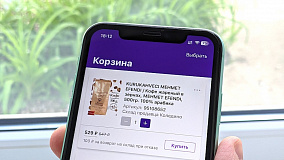


Будь в курсе последних новостей из мира гаджетов и технологий
Мы в соцсетях
Будь в курсе последних новостей из мира гаджетов и технологий
Комментарии
Добавить комментарий

Тема не раскрыта от слова «совсем».
Мало отключить уведомления от этого убожества. Если в системе стоит хоть немного вменяемый антивирь, защитник нужно убить напрочь, т.к. мелкомягкие запретили отключать свой антивирь программно (раньше сторонние антивирусы так и делали) даже при наличии полноценного стороннего. Применимо для 1703 и выше.
1) Убрать из автозагрузки Windows Defender Notification icon.
2) Для про и корпоративной версии через gpedit.msc идем в «Конфигурация компьютера» — «Административные шаблоны» — «Компоненты Windows» — «Антивирусная программа Защитник Windows» и делаем:
а) «Выключить антивирусную программу Защитник Windows» => «Включено»
б) «Разрешить запуск службы защиты от вредоносных программ» и «Разрешить постоянную работу службы защиты от вредоносных программ» => «Отключено»
в) раздел «Защита в режиме реального времени», «Выключить защиту в реальном времени» => «Включено»
г) «Проверять все загруженные файлы и вложения» => «Отключено»
д) в подразделе «MAPS» выключить все, кроме «Отправлять образцы файлов, если требуется дальнейший анализ». А вот этот «Отправлять» надо включить и задать «Никогда не отправлять».
.
ж) PROFIT!
3) В хомяках делается правкой реестра. Запускаем regedit и идем в HKEY_LOCAL_MACHINE SOFTWARE Policies Microsoft Windows Defender
а) «Создать» — «Параметр DWORD 32 бита» DisableAntiSpyware (1)
б) «Создать» — «Параметр DWORD 32 бита» AllowFastServiceStartup (0)
в) «Создать» — «Параметр DWORD 32 бита» ServiceKeepAlive (0)
г) В разделе Windows Defender выбрать (а скорее всего создать) подраздел Real-Time Protection
д) Создать в нем два параметра DisableIOAVProtection (1) и DisableRealtimeMonitoring (1)
е) В разделе Windows Defender создать подраздел Spynet, в нем создать параметры:
DisableBlockAtFirstSeen (1)
LocalSettingOverrideSpynetReporting (0)
SubmitSamplesConsent (2)
14 ноября 2017 в 17:52 0

Во-первых уже была тут моя инструкция, как его отключить, во-вторых — не вижу особого смысла это делать — майки его серьезно подтянули, и по крайней мере он теперь лучше большинства бесплатных антивирусов, так что опять же — большинству пользователей его функционала более чем хватит, и нет смысла отдавать кучу денег за платные антивирусы.
14 ноября 2017 в 18:46 0

Во-первых, если была — то выложить ссылку на очень тесно связанный материал (тем более свой, ранее публиковавшийся) является хорошим тоном при написании гайдов. Не все тут читают всё подряд.
Во-вторых, он лучше только fortinet, sequire, avira и 360TS судя по свежим тестам SE Labs и AV-comparatives. Тот же бесплатный avast уделывает WD.
15 ноября 2017 в 10:16 0

Во-первых, я не вижу связи между отключением назойливых уведомлений и выпилом антивируса полностью.
Во-вторых, как я и писал, он лучше большинства бесплатных антивирусов, и если вы не качаете файлы по нажатию на большие кнопки «скачать» на сайтах — то абсолютно никаких проблем у вас не будет. Ну а если вы предпочитаете не глядя тыкать на все рекламные ссылки и качать все подряд с торрентов — то, боюсь, тут и самый лучший платный антивирус не справится. В любом случае практика показывает, что патчи безопасности выходят для антивирусов уже позже эпидемий заражения, поэтому смысла ставить сторонний авирь нет от слова совсем — при массовой атаке он не поможет. Тут та же ситуация, как с чисткой реестра — разрабы тоже хотят кушать, а то, что их прога как минимум не поможет — им плевать.
15 ноября 2017 в 10:45 0

Я отключил через реестр защитник совсем. Не потому что не устраивал, а потому что не нашел как запретить ему скачивать обновления каждый день. У меня ssd и я плохо себя чувствую когда на него пишется каждый день куча мегабайт. Всвязи с этим кэш Opera переместил на другой диск. Ежедневно до 500 мегабайт собирается. Это если ютуб смотреть.
Диск так долго не протянет. От силы лет пять. А у меня стоит года четыре и краш, если верить программе в 2026 году
15 ноября 2017 в 09:09 0

Надо сильно постараться, чтобы убить современный ссд. И уж то, что каждый день на него скачивается аж целых 500 кбайт обновлений безопасности, точно не уменьшит время его жизни. Просто для примера — за год активной работы (ссд был единственным диском, то есть на него и игры по 50 гигов ставились, и проекты по несколько гб рендерились) я смог записать всего 7 ТБ, при ресурсе в 50. То есть его такими темпами хватит на 7 лет — да зачастую жесткие диски дохнут быстрее. Так что то, что ссд быстро умирают — уже давно миф.
Источник: www.iguides.ru